Win10解决软件不兼容步骤:
1、敲击键盘“win+i”组合键,打开Windows设置窗口,点击“更新和安全”。
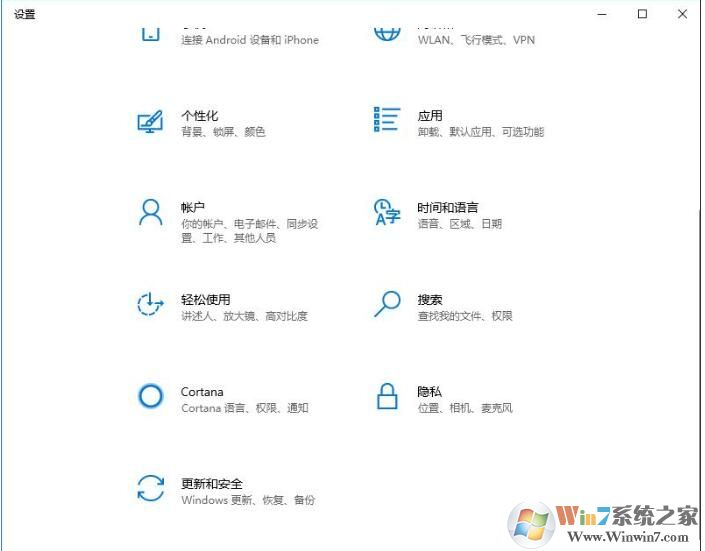
2、进入界面后,点击左侧“查找我的设备”,直接右侧界面点击“开发人员模式”。
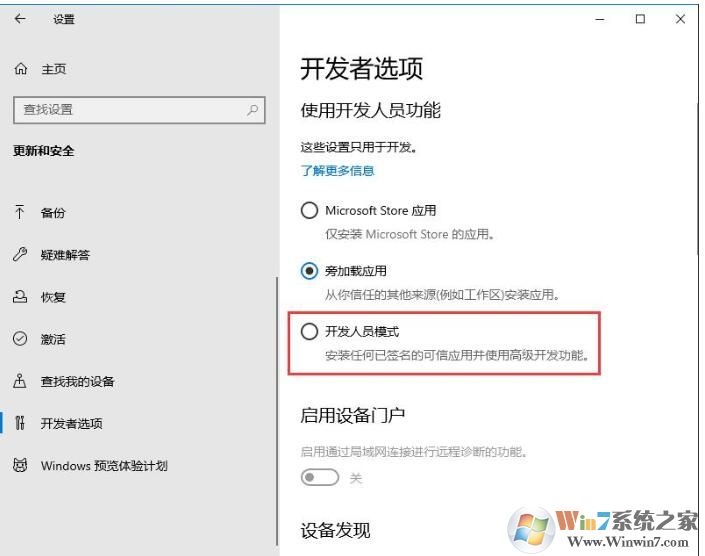
3、出现如图下界面,点击“是”,然后再打开不兼容的程序看看能否运行。
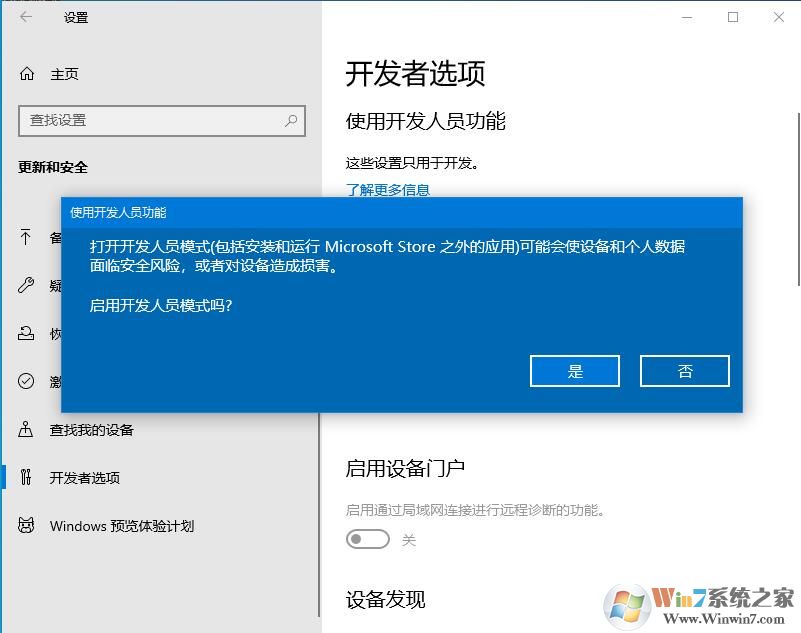
4、如果还是不行的话,右键点击不兼容的程序,菜单栏选择“属性”,在弹出的窗口点击“兼容性”,勾选兼容模式下的“以兼容模式运行这个程序”选项,然后在选项卡内选择合适的兼容模式运行。
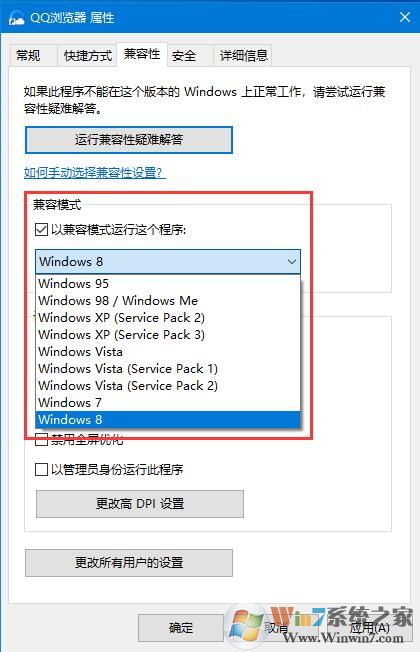
总的来说,解决软件不兼容的问题,要采用兼容模式运行(兼容的系统根据软件开发的年代来设置),还有一个就是开发者模式,也可以解决软件不兼容。